在win10系统中添加7寸照片的详细技巧
发布日期:2019-01-17 09:33 来源:www.51luobo.cn 作者: 萝卜家园系统
在win10系统打印机中没有7寸照片的纸张尺寸,所以我们需要时就要自己动手添加,但是很多用户都不会,那么,如何在win10系统中添加7寸照片呢?其实方法非常简单,不会的用户就往下看看小编整理的截图操作步骤吧。
在win10系统中添加7寸照片的方法如下:
方法一:
1、右击打印机,选择打印机首选项,如下图所示

2、选择用户自定义,如下图所示
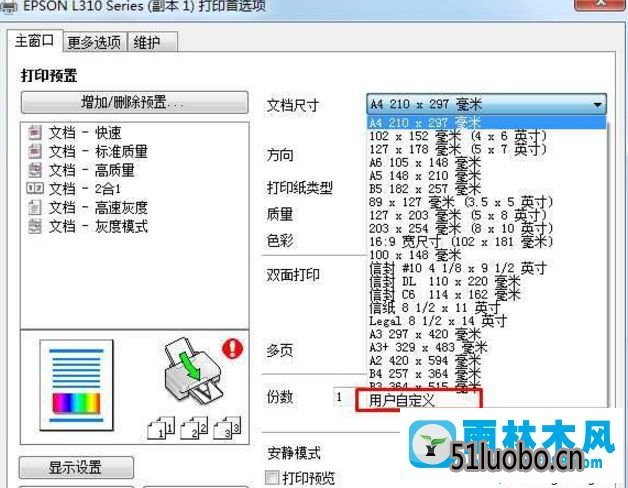
3、设置纸张大小,(127宽,178高 ),如下图所示
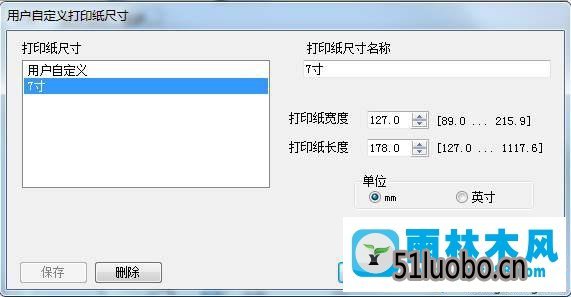
方法二
1、打开开始菜单 ,进入设备和打印机,如下图所示
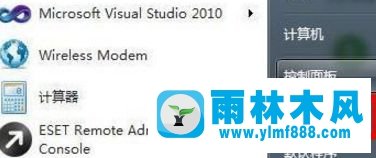
2、选择打印机,如下图所示
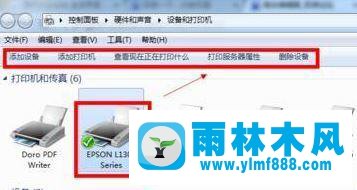
3、点击打印服务器属性,如下图所示
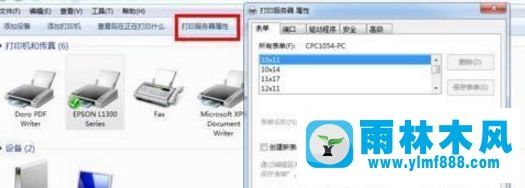
4、创建新表单,输入宽度、高度即可,如下图标所示
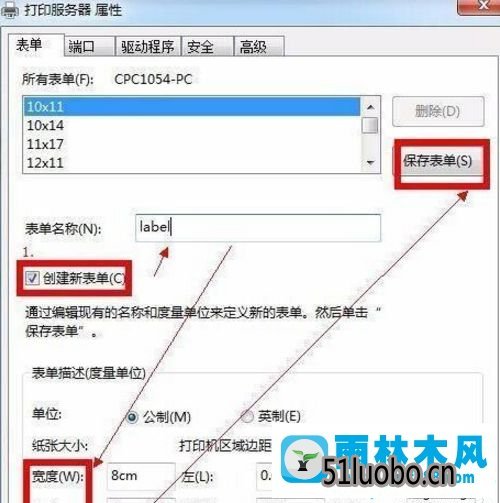
上述就是今天和大家分享的在win10系统中添加7寸照片的两种具体的操作步骤,通过上述步骤我们知道可以在系统中添加,也可以在打印机设置里添加,所以不知道如何在win10系统中添加7寸照片的用户可以自己选择一种方法操作哦。
综上所述,便是在win10系统中添加7寸照片的详细技巧咯,根据小编的方法操作,便可不再担心抖动之忧。




